
インスタグラムとはお洒落な写真や美味しそうな料理の写真を共有できることから、若者を中心に大流行しているSNSアプリです。特にインスタグラムは機能性に優れていて、いいね機能、コメント機能やストーリーズなどを通してユーザー同士でコミュニケーションをとることができます。
しかしたまに、そんな機能のひとつの「タグ付け機能」がうまく機能しないことがあります。ということで今回は、「インスタグラムでタグ付けができない原因と対処法」について徹底解説していきたいと思います。
目次
ハッシュタグとタグ付けについて
インスタグラムにはハッシュタグとタグ付けという機能があります。名前が似ているので同じにしがちですが、別物です。ハッシュタグは投稿に#から始まる文章を付けるもので、他のユーザーの検索に引っかかりやすくなるなどの特徴があります。
対してタグ付けは同じく投稿につけるのですが、文章ではなくユーザー名をつけるものです。例えば友達と一緒に写っている写真や、カメラマンに撮ってもらった写真などにはタグ付けでユーザーネームをつけることが多いです。タグ付けは投稿から見ることができ、また付けたユーザーのプロフィールに飛ぶこともできます。

インスタグラムでタグ付けする方法
このように便利なタグ付けは、投稿前と投稿後のどちらでもできますのでそれぞれ解説していきます。
投稿前にタグ付けする方法
まず新規投稿画面から写真の選択・編集を済ませて、キャプション記入画面へいきます。すると「キャプションを書く」の下に「タグ付け」という項目があるのでタップしましょう。

タグ付け画面へ移動したら写真をタップしてタグをつけていきます。タップするとユーザー検索画面が表示されますので、そこからタグ付けしたい人を検索してください。
タグ付けが完了すると、このように写真内にユーザー名が表示されます。またこのユーザー名はドラッグで移動、ダブルタップで消去することができます。

投稿後にタグ付けする方法
投稿後にタグ付けしたい場合、一度投稿を消したりしなくても編集画面からつけることができます。まずタグ付けしたい投稿へ移動し、右上の「…」アイコンから編集を選び編集画面へいきます。
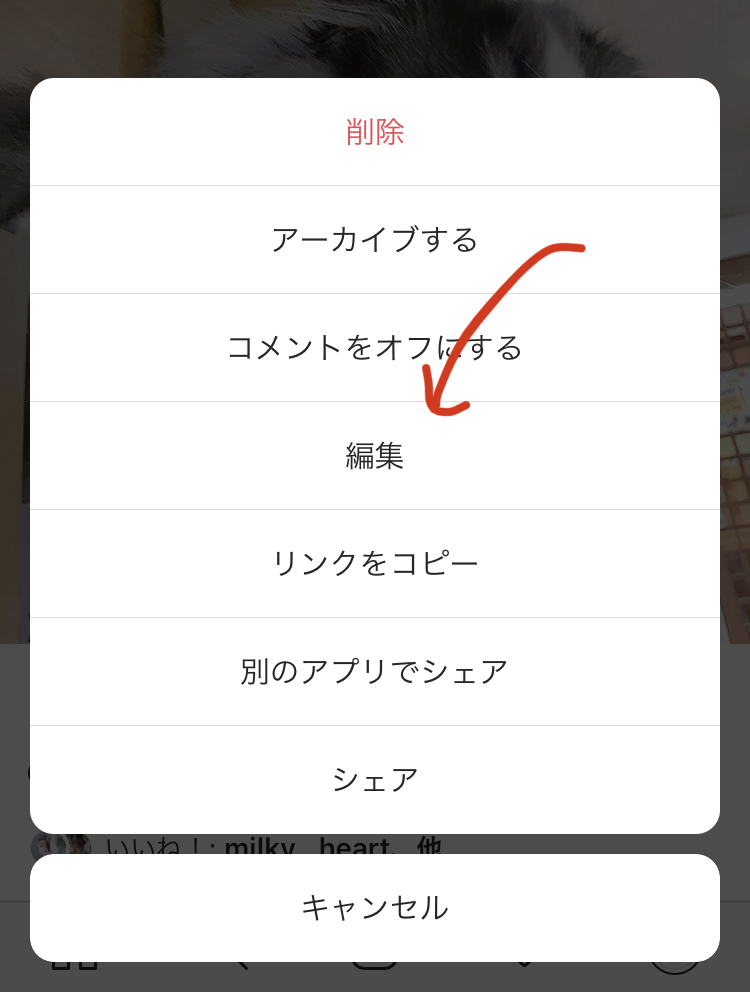
するとタグ付けアイコンとテキストアイコンが表示されますので、タグ付けアイコンをタップしてください。あとは、先ほどと同じようにユーザーを検索してタグ付けして完了です。
インスタグラムでタグ付けができない原因と対処法
ここでは、インスタグラムでタグ付けができない原因と対処法について解説していきます。
そもそもユーザーネームを間違えている
ユーザーネームを入力する際に、間違ったユーザーネームを入力するとタグ付けできません。そのため検索画面から検索し、でてきたアカウントをタップすることでタグ付けしましょう。知らない人をタグ付けしてしまわないようにも気をつけましょう。
タグ付けしたいユーザーにブロックされている
タグ付けしたい相手にブロックされているとタグ付けがうまくいきません。ブロックされていても編集画面ではタグ付けできているように見えるのですが、実際に投稿するとタグ付けが反映されません。そのためタグ付けする際は、相手にブロックされていないか確認してから行いましょう。
相手にブロックされているか確認する方法
ブロックされているか確認する方法は明確にはありませんが、ブロック機能の特徴を生かして確認する方法があります。まず、確認したい相手のプロフィール画面に移動します。
通常であればそこで投稿が表示されますが、ブロックされているとそれがありません。さらに「ユーザーが見つかりませんでした」と表示された場合、ブロックされている可能性は高いです。
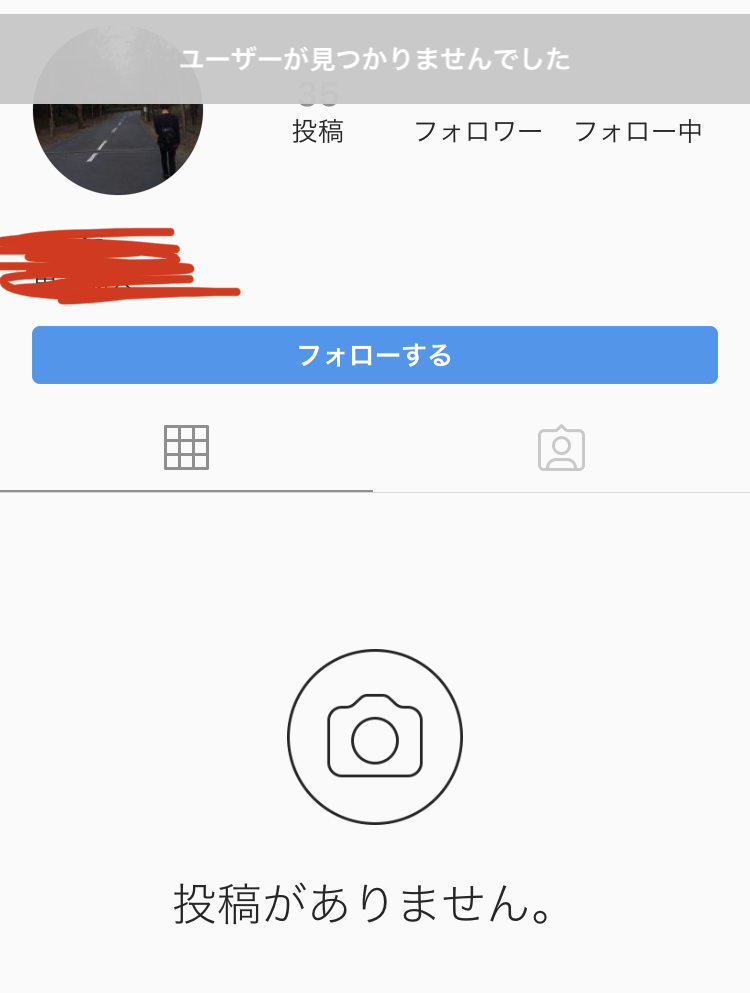
タグ付けしたいユーザーをブロックしている
タグ付けしたい相手をブロックしていると、タグ付けする際にうまくいきません。ブロックしている人をユーザー検索画面から選びタグ付けしてみてください。おそらく下の画像のように「タグ付けできません」と表示されるはずです。

知らない間にブロックしていたということもよくありますので、そういう時は「ブロック済みのアカウントを管理」からブロックを解除しましょう。

1つの投稿に大量のユーザーをタグ付けしようとしている
特にインスタグラムではタグ付けに上限などは設けられていませんが、大量のユーザーをタグ付けしようとするとエラーになることがあります。大量にタグ付けされていると写真も見にくいですし、何回かに分けて投稿するなど工夫しましょう。
相手にタグ付けを消されている
相手がタグ付けを気に入らなかった場合、自分の名前の部分のみを消去することができます。そのため、投稿して時間がたって見るとタグ付けが消えてたということがあります。
付けられたタグを消す方法
まず自分のプロフィール画面にいき、投稿一覧の横の人アイコンをタップします。そこでは、自分がタグ付けされている投稿を一覧で見ることができます。タグ付けを消したい投稿を選び、自分のユーザーネームをタップしましょう。

するとメニュー画面がポップしますので、その中から「投稿から自分を削除」を選択します。このまま「削除」をタップすると、付けられたタグを消去することができます。念のため消されているか、タグ付け投稿一覧から確認しましょう。


インスタグラムに不具合がある
滅多にありませんが、インスタグラム自体の不具合によってタグ付けができないことがあります。不具合はだいたい遅くても数日で解消されますので、気長に待ちましょう。またTwitterなどで「インスタ 不具合」と検索することで、他のユーザーの情報についても知ることができます。
原因が何かわからない場合
ここまでに紹介した原因に自分の不具合が該当しない場合は、これから解説することを試してみてください。
端末とアプリを再起動する
端末やアプリは使えば使うほどファイルやデータが溜まっていきます。これらが原因で不具合が起きることがあります。これはインスタグラムに限った話ではないので、定期的に再起動してクリアにすることをおすすめします。
端末は電源ボタン長押しから再起動できますが、アプリの方は再起動ではなく一度アンインストールしてから再度インストールしてください。アプリのアイコンを長押しから消去し、App StoreやGoogle Storeからインストールしてましょう。
運営にお問い合わせをする
どうしても原因がわからなく、インスタグラムの不具合でもない場合は運営に問題を報告しましょう。「設定→ヘルプ→問題を報告」の順に進むと、メニューがポップしますので「機能の問題」をタップしましょう。

するとフィードバックを記入する画面が表示されますので、そこに詳しく不具合について書いてください。記載されてるように、このとき「何をしたら不具合が起きたか」も記入すると良いでしょう。

書き終わったら右上の送信ボタンを押すことで問題を報告できます。また、報告に対しての返信は通知などではなくメールできますのでご注意ください。
インスタグラムでタグ付けができない原因と対処法についてのまとめ

今回は、「インスタグラムでタグ付けができない原因と対処法」について徹底解説していきました。タグ付けの不具合には様々な要因が絡んでいることがわかりましたね。ほとんどが自分のみで解決できないものなので、原因がわからない場合は運営に問い合わせましょう。
























